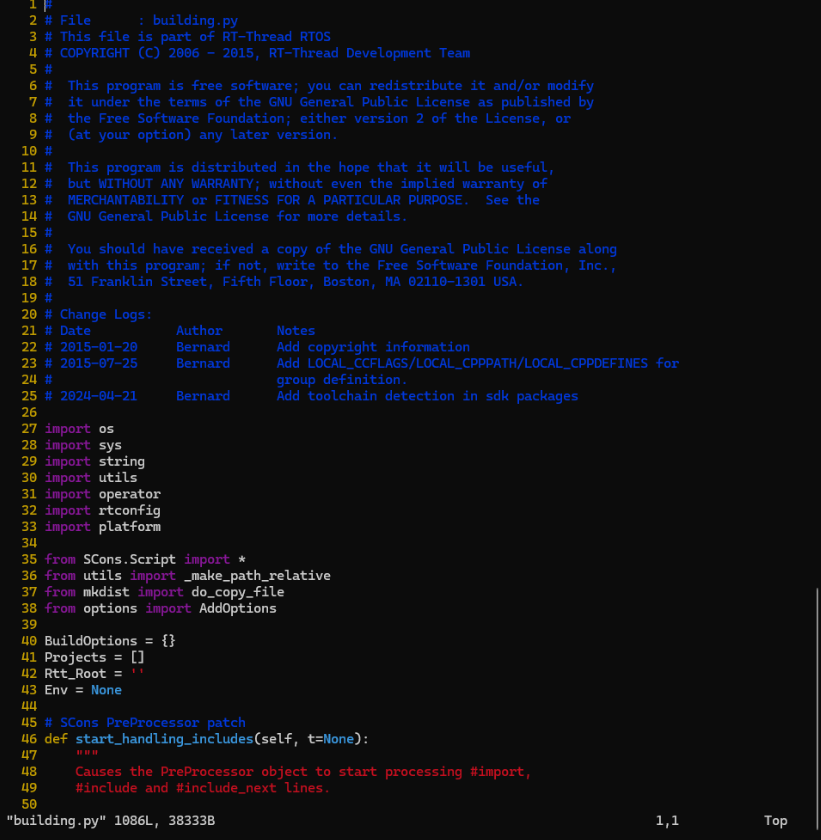
在 smart 上编辑 ./rt-thread/tools/building.py
感觉如何?如果你不满足于浅尝辄止,请不要担心。接下来的文章里我们将向你继续分享 RT-Thread Smart 中的终端环境组成和使用。
被业内称之为瑞士军刀的BusyBox,嵌入式Linuxer对它肯定不会感到陌生,甚至熟悉到忽略他无时无刻的存在。它在单一的可执行文件中提供了精简的Unix工具集,可运行于多款POSIX环境的操作系统。
RT-Thread Smart 已适配了上百种 Busybox 命令。而 Busybox 也是 Smart 当前的终端环境的一个重要组成部分。其中包括 init 提供的初始化和系统管理,ash提供的命令解释、脚本执行、作业控制等。接下来我们结合实际例子深入探索这些部分的实际应用和能力。
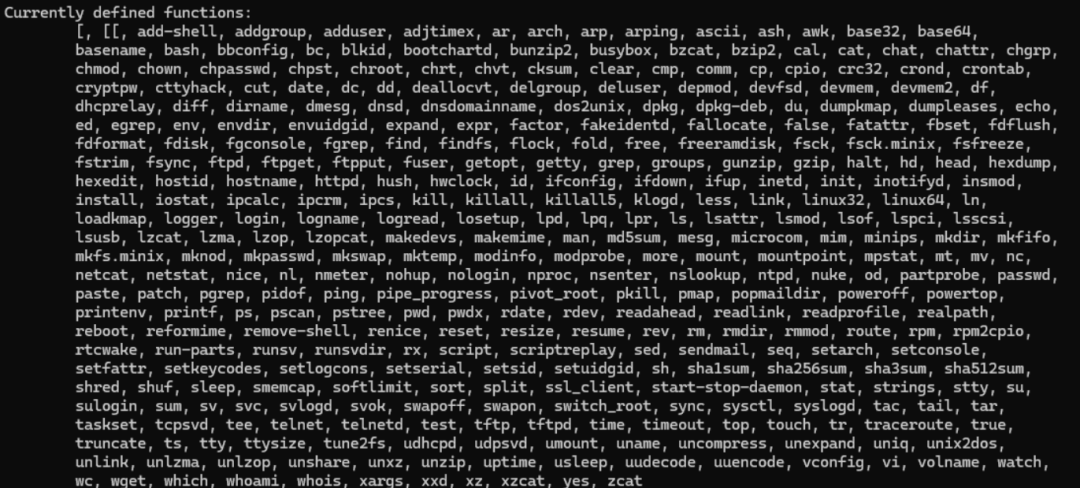
Smart 已适配的 Busybox 命令集
init(为英语:initialization的简写)是 Unix 和 类Unix 系统中用来产生其它所有进程的程序。它以守护进程的方式存在,其进程号为1。系统在引导时加载内核后,便由内核加载init程序,由init程序完成余下的引导过程,比如加载执行级别,加载服务,启动Shell/图形化界面等等。
init进程运行之后会加载解析/etc/inittab文件的内容,根据脚本项目决定接下来的运行模式和需要启动的命令。以下是本次体验中使用的 inittab 脚本。
1# Copyright (c) 2006-2024, RT-Thread Development Team
2#
3# SPDX-License-Identifier: Apache-2.0
4
5# Mount Filesystem
6::sysinit:mkdir -p /dev/shm /dev/pts /proc
7::sysinit:mount -a
8
9# Run getty & login
10console::respawn:/sbin/getty 115200 /dev/console
11
12# Restart bussiness
13::restart:/sbin/init
根据这个脚本,init 进程会首先创建挂载点,然后通过 mount 命令挂载文件系统。等到上序进程都退出后,启动 getty 获得 console TTY 设备作为会话控制终端。getty 接着会启动 login。它在 TTY 设备上等待用户登录,并在用户名、密码校验成功后启动 shell 程序,也就是 busybox ash 。
Almquist shell,经常被简称为 A Shell 或 ash,一种Unix shell,源自于Bourne shell,由肯尼斯·艾昆斯特(Kenneth Almquist)在SVR4上建立了这个分支。它的特色是快而且轻巧,兼容于POSIX,在后来的BSD版本上,它取代了Bourne shell。在BusyBox中,实现了类似于ash标准的shell的程序。
结合上文介绍的初始化过程配置,在系统登录完成后,就会看到 ash 打印的命令提示符。此时一个 ash 进程就运行在 RT-Thread Smart 内核中实现用户交互,命令解析。
系统登录并执行 top 命令效果
既然来到shell中,那就不得不忽略其强大的脚本执行功能。shell 脚本的兼容度对于批处理、自动化测试来说非常重要。我们通过一个流行的 shell 脚本单元测试工具 shUnit2 展示这个功能。
https://github.com/kward/shunit2
shUnit2 本质是一套 shell 脚本库,包含了众多预定义函数。我们利用它,可以用简单的脚本实现复杂的单元测试过程。将克隆下来的仓库放入根文件系统的 /root 文件夹之后,可以在 ./shunit2/example 下看到一些样例代码。这里给出一个测试 suite 脚本。
1#!/bin/sh
2# 本脚本就是仓库对应路径 ./example/suite_test.sh 文件的内容。
3# 这是一个测试套件样例,允许开发者将测试函数注册到 shUnit2 框架中,
4# 使其成为测试执行的一部分。对应的,没有注册的函数不会在 report 中体现
5suite() {
6 suite_addTest suite_test_one
7
8 suite_test_two
9}
10
11suite_test_one() {
12 assertEquals 1 1
13}
14
15suite_test_two() {
16 assertNotEquals 1 2
17}
18
19# Load and run shUnit2.
20. ../shunit2
在 ash 中执行这个文件,我们就成功在 RT-Smart 中运行了一个基于命令解释器实现的单元测试 suite。
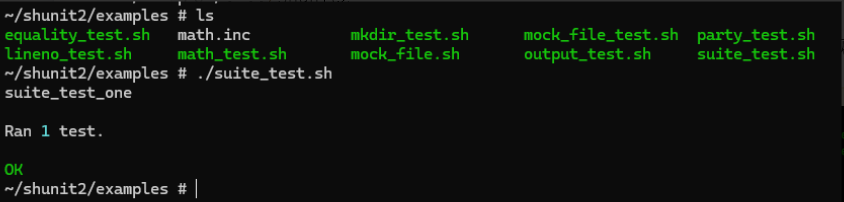
执行测试套件 suite_test.sh
在解释作业控制前,我们先要简单介绍一下它的概念。对于当前操作者来说,能够操作的命令控制台终端shell是一个独立的shell,并根据是否可以直接操作当前shell的程序来将shell中的作业分为前台与后台两种状态。能够直接在shell上交互的程序称为前台状态,而不能直接交互的程序为后台状态。如果把所有的前后台程序都统一称作作业(job),那么可以基于当前的shell对所有的job来进行作业控制,从而称作job control。
如上所述job control就是基于当前的shell前后台作业来实现作业管理的,典型的管理有:将一个前台程序ctrl+c终止掉,或将一个新的作业启动放入后台(&后缀启动),或将一个后台程序放入前台(fg命令)。其它的操作例如还有:jobs命令查看所有后台作业状态,ctrl+z暂停一个前台作业并放入后台,bg将一个后台作业转入后台运行等等。常用的操作命令集如:
● jobs命令
● fg 命令
● bg 命令
● ctrl+c/ctrl+z/ctrl+d/ctrl+\
● & 启动后台作业
那么作业控制有什么具体的应用呢?假设一个日常生活中的常见场景,首先我们使用 Vim 创建一个文件开始编辑。编辑过程中,可能突然需要做别的事情。此时就可以像 GUI 中的“最小化”操作一样,通过 Ctrl^z 挂起 Vim 并回到 ash。通过 jobs 命令我们可以看到 Vim 挂起后更新为作业 %1 并处于停止状态(Stopped)。
当我们想要继续编辑时,就可以在 ash 中使用 fg 命令指定 Vim,将其恢复到前台运行。这类似 GUI 中的“最大化”操作。当我们在 Vim 完成文档编辑操作并退出后,可以通过 jobs 命令看到作业已经清空。通过 cat 命令我们看到文件已经成功保存。
后台作业换入前台效果
基于 Busybox ,我们介绍了 RT-Smart 终端环境的使用体验,看到了“瑞士军刀” BusyBox 强大的功能。通过实际的启动脚本示例,展示了 init 进程如何加载和初始化系统,通过 shUnit2 展示了 ash 提供的强大脚本执行能力,并借助 Vim 展示了job control 的前后台控制特性。
不知道大家是否对 RT-Smart 的能力有了进一步了解。如果您对 RT-Thread Smart 的应用和功能感兴趣,可以在RT-Thread 官方发布的 ART-Pi Smart 开发板上了解、学习和开发 RT-Thread Smart 系统与应用。这是首个运行 RT-Thread Smart 的 ARM Cortex-A7 开发板,具有强大的硬件性能和丰富的外设接口。
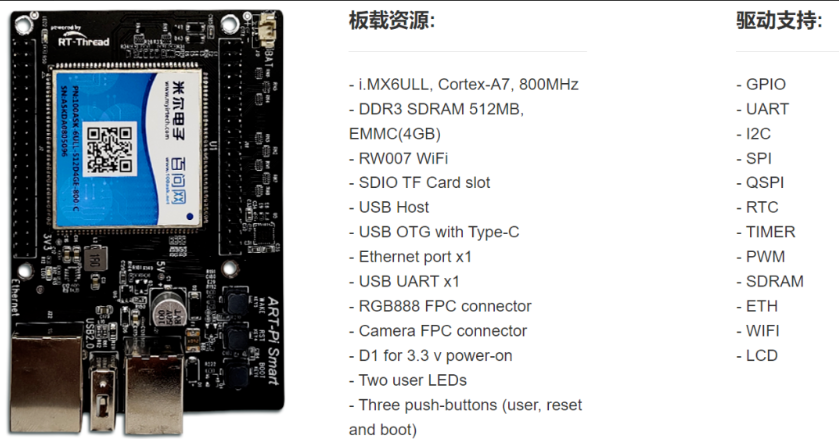
ART-Pi Smart 硬件规格情况
探索新升级!在 ART-Pi Smart 体验 RT-Thread Smart v5.1.0
可以参考以上推文,了解 ART-Pi Smart 的 busybox 与应用开发体验及开发板获取方式。此外我们也发布了prebuilt(https://www.rt-thread.org/document/site/#/rt-thread-version/rt-thread-smart/introduction/rt-smart-experiences/rt-smart-experiences)版本镜像供您在 QEMU 上立即体验到包括 Weston、dropbear、vim、tmux 在内的各种工具和组件。
欢迎大家在 RT-Thread Github 仓库或论坛上向我们反馈意见和建议。另外,如果您对参与到 RT-Thread 的平台支持(risc-v、arm、arm64 平台上的驱动、内核代码完善)、应用移植与开发、文档维护感兴趣,我们诚邀您加入 Smart 兴趣小组,参与到与 Smart 相关的开源贡献中。
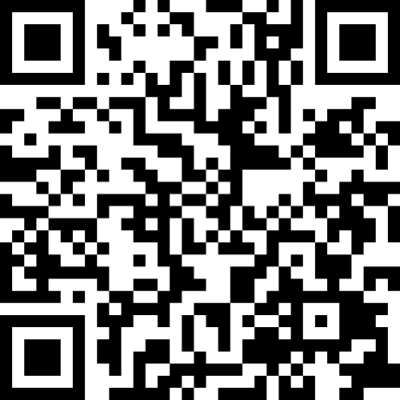
https://jinshuju.net/f/qY5kTs
(偷偷告诉你:近期内贡献奖励将会到账,机不可失时不再来哦)
最后是次回预告。我们计划在下一篇文章为大家分享 tmux 与 dropbear(sshd) 工具的使用体验。如果您感兴趣还请持续关注。
——————End——————

